近期朋友在電腦操作過程中遇到了這樣一個問題,當朋友安裝好win10系統之後, 想要開啟遠程桌面連接,但是卻不懂的如何在win10系統中開啟遠程桌面連接,遇見這樣的情況很是令人焦急,無法遠程就無法控制別的電腦來進行操作,有沒有什麼好的方法可以快速開啟遠程桌面連接呢?下面就一起來看看兩個步驟教你輕松開啟win10遠程桌面連接。
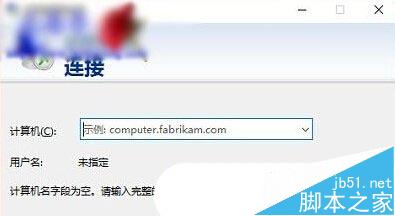
方法一:借助Windows10搜索
點擊Windows10搜索框(個人不喜歡小娜),在裡面輸入“遠程桌面”,然後點擊搜索結果中頂部的“遠程桌面連接(桌面應用)”就可以了。

方法二:借助Windows10運行命令
按下Win+R組合鍵,在出現的運行命令中輸入“mstsc(不分大小寫)”,然後點擊回車鍵,遠程桌面連接窗口,就會出現在桌面上。
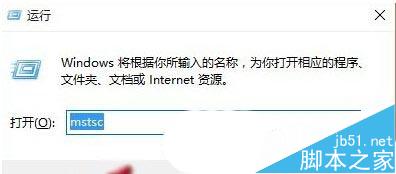
以上就是打開Windows10遠程桌面連接窗口的兩種方法介紹了。
相關推薦:
關閉win10遠程桌面和遠程協助的教程
Win10連接遠程桌面的時候提示您的憑證不工作該怎麼辦?